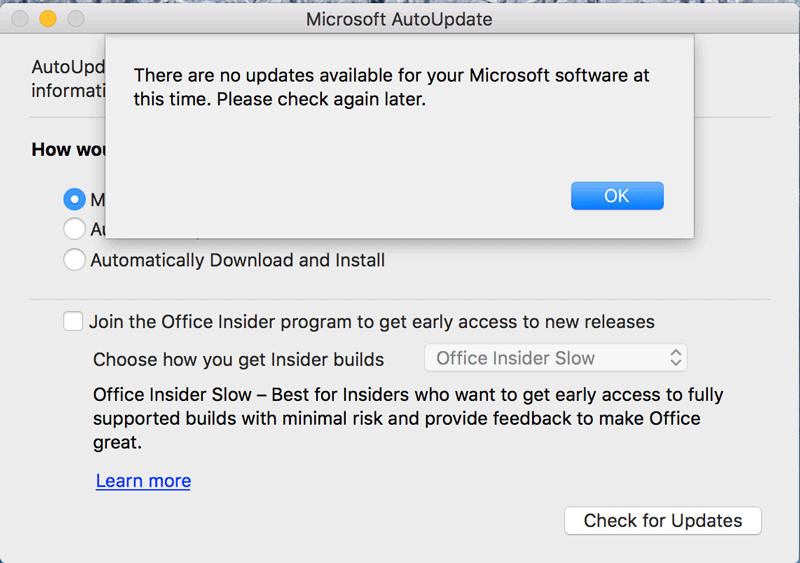私はMacBook ProとMacBookにOffice365をインストールしていますが、Office365はMac App Storeからインストールしたものでは無いので、自分でアップデートを設定する必要があります。Microsoftからのアップデートはセキュリティに関わるものが多いので、なるべく最新のものを使用しましょう。
※本エントリーの適用範囲は、Mac版のOffice365なので他のバージョンとはUIが異なる場合があります。
環境
-MacBook Pro Late2013(OS X 10.11.6)
アップデートの手順
1.Office365のアプリ(Word、Excel、PowerPoint等)なんでも良いので起動します。
2.メニューバーの「ヘルプ」>「更新プログラムのチェック」をクリックします。

3.ここでアップデートの設定を確認できます。ユーザーはここで、「手動チェック」か、「自動チェック」、「自動ダウンロード&インストール」を選択できます。私はPCのリソースを消費したくないので、手動チェックにしていますが、通常は自動チェックの方が無難です。
アップデートをチェックしたいときには、右下の「アップデートをチェックする」をクリックします。
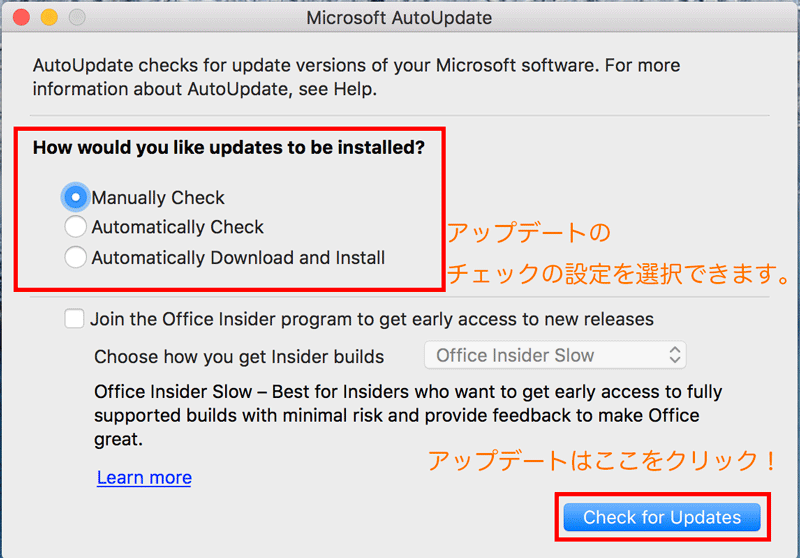
この画面では、アップデートする項目を選択できます。アップデートしたいアプリを選択して、右下の「インストール」をクリックします。officeに関しては、基本的に全てをアップデートするのが無難です。
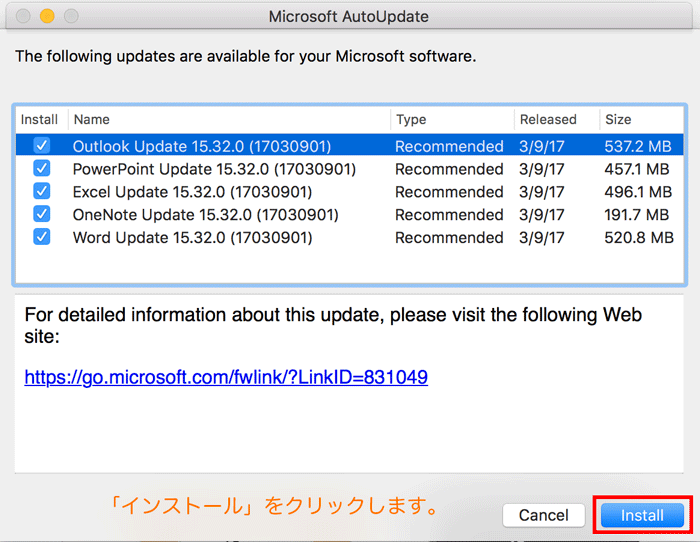
アップデートにはそこそこ時間がかかるので、しばらく待ちましょう。アップデートが完了すると、以下の画面が表示されます。
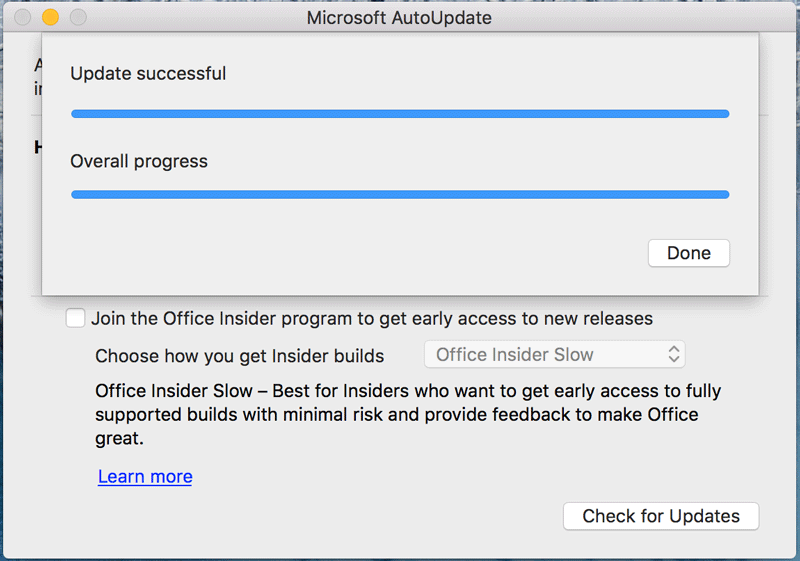
アップデート項目がない場合には、アップデート項目は無いよ!と表示されますので、特に問題ありません。